Kendi Müziğinizi TikTok'a Nasıl Eklersiniz: Beğendiğiniz Müziği Seçin
Müzik uygulamadan video içeriğini izlediğinizi hayal edin; donuk ve cansız görünüyor, değil mi? Bu durumda, videonuzu daha canlı hale getirmek ve daha fazla izleyiciyi izlemeye ikna etmek için videonuza müzik eklemeyi düşünün.
TikTok, kullanıcıların kısa videolar oluşturmasını, paylaşmasını ve keşfetmesini sağlayan bir sosyal medya platformudur. Kullanıcılar tarafından dans, şarkı söyleme, dudak senkronizasyonu ve daha pek çok alanda yeteneklerini sergilemek için bir çıkış noktası olarak kullanılan bir uygulamadır. Bir videonun, bu tür içerikleri çekmek için ilgi çekici içeriğe sahip olması için müzik içermesi gerekir. ustalaşmak ister misin TikTok'a nasıl müzik eklenir videolar? Öyleyse okumaya devam edin, çünkü bu gönderi size platformun arka plan müziği özelliğini nasıl kullanacağınızı öğretecek.
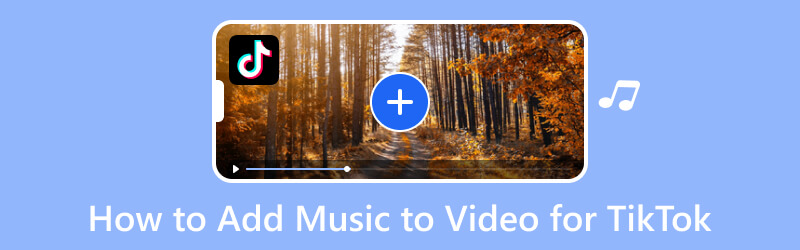
SAYFA İÇERİĞİ
Bölüm 1. TikTok için Videoya Müzik Nasıl Eklenir?
1. Vidmore Video Dönüştürücü
TikTok, kullanıcıların bir tarayıcı kullanarak masaüstünden video yüklemesine olanak tanır. Ancak, masaüstü sürümünde müzik düzenleme özelliği yoktur. Neyse ki, Vidmore Video Dönüştürücü yayınlayacağınız videoya müzik ekleme sorununuzu çözebilir. Bu program, videonuza bir parça arka plan müziği veya ses efekti eklemenizi sağlar. Bunun üzerine eklediğiniz müzikleri editleyebileceğiniz bir bölümü de bulunuyor. Müzik sesini azaltmanıza veya artırmanıza ve tercihinize göre belirli bir gecikme ayarlamanıza olanak tanır. Bunun yanı sıra birden fazla ses parçası eklemenizi sağlar.
- Kullanıcılar birden fazla müzik parçası ekleyebilir.
- Çok çeşitli video ve ses dosyası formatlarını destekler.
- Hazır temalara, kolaj oluşturuculara, dönüştürücüye ve daha fazlasına sahiptir.
- Mac ve Windows PC ile uyumludur.

Aşağıda, Vidmore Video Converter kullanarak TikTok videosuna nasıl müzik ekleneceğine ilişkin eğitici adımlar verilmiştir:
1. Adım. Vidmore Video Converter'ı İndirin ve Kurun
Programa tam olarak erişebilmek için programı web sitesinden indirip yüklemeniz gerekir. Yükleme işleminden sonra, başlamak için programı açmaya devam edin.
Adım 2. Video Dosyasını Yükleyin
Programı açtığınızda Dönüştürücü sekmesine yönlendirilirsiniz. Video dosyanızı ekleyebileceğiniz bir seçenek görebilirsiniz. Tıkla (+) simgesine basarak masaüstü klasörünüzü otomatik olarak açın ve Müzik eklemek istediğiniz videoyu seçin.
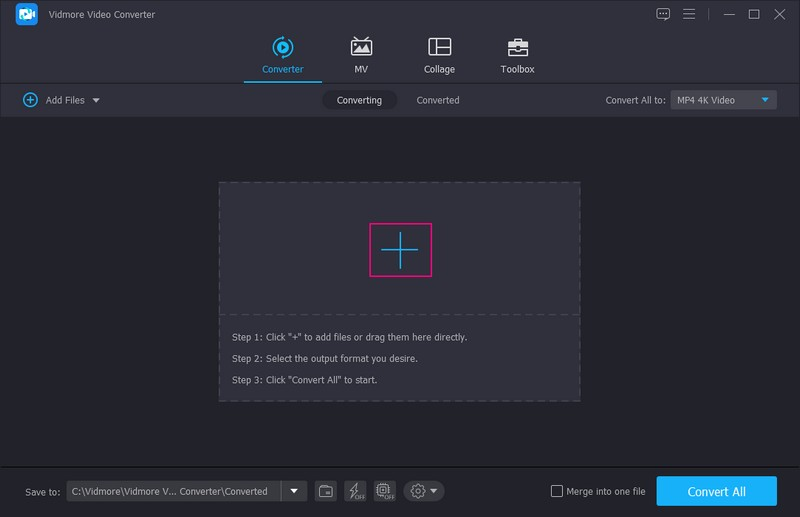
Adım 3. Müzik Dosyası Ekleyin
Video dosyanız dönüştürücü bölümüne eklendikten sonra, açılır menüye gidin ve seçin + Ses Parçası. Bundan sonra, videonuza dahil etmek istediğiniz müziği seçeceğiniz masaüstü klasörü açılacaktır. Ardından ekranınızda küçük bir pencere belirecek; seçme şimdi düzenle seçeneklerden.

Adım 4. Ses Dosyasını Düzenle
Eklediğiniz müzikleri düzenleyebileceğiniz Audio bölümüne yönlendiriliyorsunuz. şuraya git: Ses sesi açmak veya kısmak istiyorsanız. Sesi azaltmak istiyorsanız imlecinizi çubuğun sol tarafından sürükleyin. Aksine, sesi artırmak istiyorsanız imlecinizi çubuğun sağ tarafından sürükleyin. Yerleştikten sonra, tıklayın tamam değişiklikleri kaydetmek için düğmesine basın.
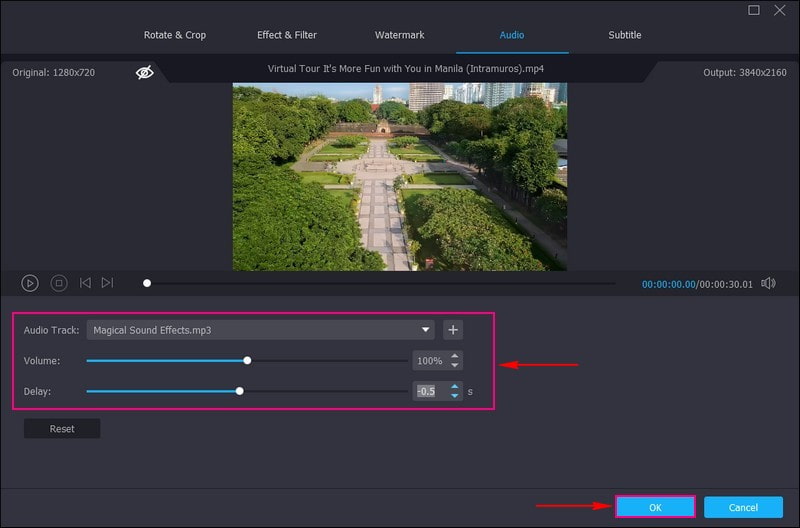
Adım 5. Videoyu Müzikle Kaydet
Tekrar dönüştürücü bölümüne geri döndünüz. Memnun kaldıktan sonra, Hepsini dönüştür Dışa aktarma işlemini başlatmak için düğmesine basın. Düzenlenen videonuz masaüstü klasörünüze kaydedilecektir. Bulun ve kontrol edin ve TikTok hesabınıza gönderin.
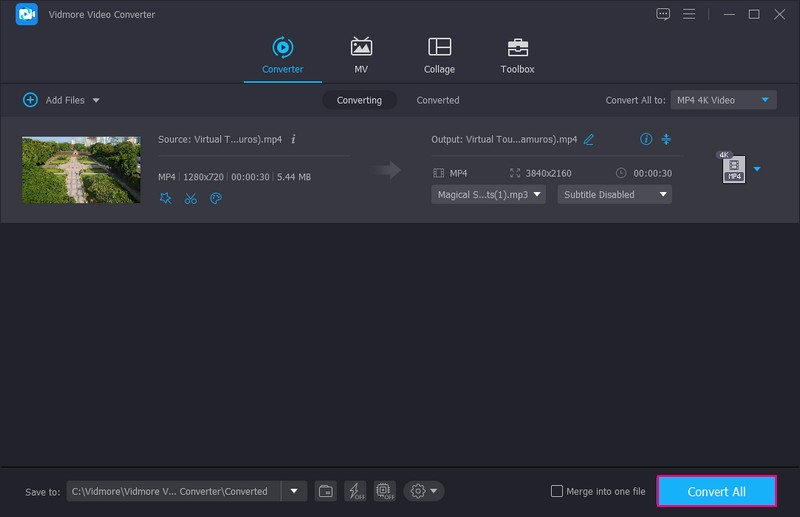
2. InShot
InShot, profesyonel özelliklerle dolu güçlü bir hepsi bir arada video düzenleyici ve oluşturucudur. Müzik, animasyon karesi, video kolajı, arka planı bulanıklaştırma, geçiş efektleri, metin, emoji ve daha fazlasını eklemenizi sağlar. Bu uygulama, TikTok gibi sosyal medya platformlarında yayınlamadan önce bir videoya müzik eklemek için idealdir. Müzik önerileri ve ses efektleri sunar ve seçiminize göre müzik eklemenize izin verir. Bununla birlikte, isterseniz sesi artırabilir veya azaltabilir, gürültüyü giderebilir veya sesi çıkarabilirsiniz.
Ana Özellikler:
- Kullanıcıların müzik, ses efektleri ve dış ses eklemesine olanak tanır.
- Kırpma, kırpma, birleştirme, oranı değiştirme, hız ve daha fazlası gibi temel düzenleme seçeneklerine sahiptir.
- Farklı müziklerden oluşan yerleşik bir kütüphaneye sahiptir.
Aşama 1. InShot uygulamasını mobil cihazınıza indirin ve kurun. Yükleme işlemi tamamlandıktan sonra açmaya devam edin.
Adım 2. Simgesine dokunun. Video ana arayüzde sunulan seçenekler listesinden. Telefon galerinizi açacak ve bir müzik parçası eklemek istediğiniz videoyu seçecektir. Bundan sonra videonuz ana düzenleme bölümüne eklenecektir. Burada, tıklayın Müzik seçeneğini tıklayın ve Müzik Ekle simge. müzik seçebilirsiniz Öne Çıkanlar, Benim müziğim, ve Etkileri.
Çalma listenizden müzik eklemek isterseniz, Benim müziğim ve eklemek istediğiniz müziği bulun. Müziği tıklayın ve Kullanmak yanında düğmesi belirecektir. Müzik sesini değiştirmek istiyorsanız, zaman çizelgesinden eklenen videoyu tıklayın ve görevinizi yapın.
Aşama 3. Bittiğinde, (✔Müziği videoya başarıyla uygulamak için ) simgesi. Daha sonra, Kayıt etmek Düzenlenen videoyu müzikle kaydetmek için düğmesine basın.
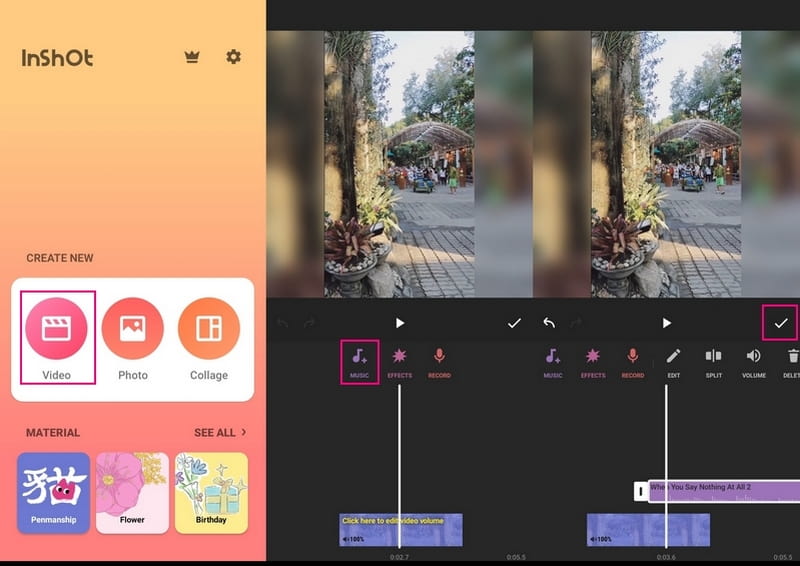
Bölüm 2. TikTok'un Yerleşik Özelliğini Kullanarak Videoya Müzik Nasıl Eklenir?
TikTok, kullanıcıları çok çeşitli videolar yapmaya motive eder, bu nedenle platform çok sayıda müzik ve ses efekti sağlar. Farklı şarkıların yer aldığı tek bir bölümü vardır. Bu şarkılar, orijinal sürelerine kıyasla yalnızca saniyeler veya dakikalar içinde çalıyor. Şarkıların yalnızca en çok çalınan kısımlarını vurgular ve kullanıcılar bu şarkıları dublaj yapmak veya dans dersleri oluşturmak için kullanabilir.
Yerleşik özelliği kullanarak TikTok videosuna nasıl müzik ekleneceğini öğrenmek için sağlanan adımlara güvenin:
Aşama 1. Öncelikle mobil cihazınızda TikTok uygulamasını açın. Açıldıktan sonra ana sayfaya yönlendirilirsiniz. ( tuşuna basın+) Ekranınızın alt ortasında, sizi kayıt bölümüne yönlendirir.
Adım 2. Basın ses ekle Ekranınızın üst orta kısmındaki düğme sizi müzik bölümüne yönlendirir. Burada farklı türlerde ve farklı ülkelerden gelen farklı şarkılar görebilirsiniz. Altında Keşfetmek, özellikle Senin için bölümünde, uygulamanın kullanmanızı önerdiği farklı şarkılar göreceksiniz. Bunun yanı sıra, şarkılardan da bulabilirsiniz. oynatma listesi Bölüm.
Videonuz için kullanmak istediğiniz belirli bir müziğiniz varsa, şuraya gidin: Arama çubuğuna basın ve şarkının adını girin. Arama çubuğunun altında göreceksiniz Beğenebilirsin farklı şarkılar öneren arama çubuğunun altındaki bölüm.
Aşama 3. Hangi müziği kullanacağınıza karar verdikten sonra, müziğe tıklayın ve yanında bir dizi seçenek görünecektir. Müziğin ihtiyacınız olmayan diğer kısımlarını kırpabilir ve müziği yer imine kaydedebilirsiniz. Ardından, müziği videoya eklemek için (✔) simgesine dokunun. Ardından bir video çekin veya burada telefon galerinizden bir video seçin.
4. adım. Videonuzda değişiklik yapmak için diğer düzenleme seçeneklerini kullanabilirsiniz. Bittiğinde, tıklayın Sonraki düğmesini tıklayın ve videoyu gönderin.
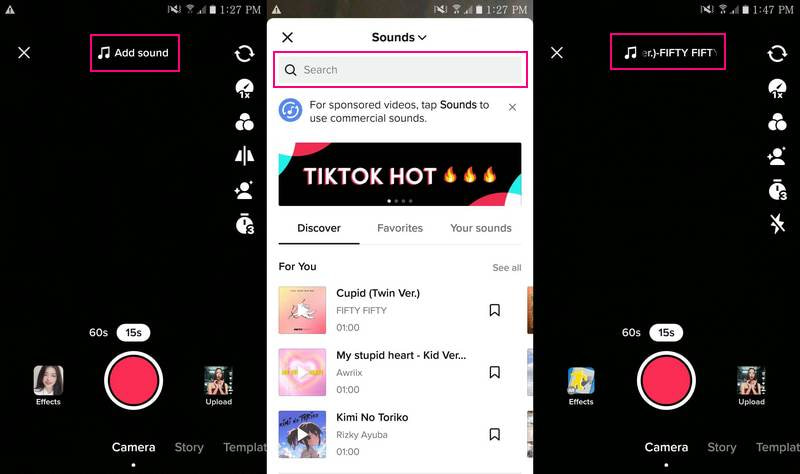
3. Bölüm. TikTok İçin Müzik Ekleme Hakkında SSS
Bir şarkı TikTok'ta ne kadar süre kalabilir?
TikTok, kullanıcıların bir şarkıyı yaklaşık altmış saniye kaydetmesine ve kullanmasına izin verir, bu da paylaşılabilecek içerik oluşturmak için yeterlidir.
TikTok'ta şarkılar neden sadece 1 dakika?
Platform şarkıyı 24 saniyeden önce kesiyor çünkü telif hakkı ihlali pozitif çıkarsa videoları sessize alıyor. Kullanıcılar video başına yalnızca bir şarkı kullanabilir ve ses 10 saniye aralıklarla 30 saniye kesilebilir.
TikTok'ta hangi şarkılara izin veriliyor?
Kişisel hesapları olan TikTok kullanıcıları, kullanmak istedikleri herhangi bir sese erişebilir ve buna dünya çapındaki popüler pop şarkıları da dahildir. Ancak iş için kullanılan TikTok hesaplarının videolarında müzik kullanmasına izin verilmiyor.
Sonuç
TikTok'un yerleşik arka plan müziği özelliğinin yanı sıra, bu gönderi size öğretti TikTok'a nasıl ses eklenir alternatif uygulamalar kullanarak video. Videonuza birden fazla müzik parçası eklemek istiyorsanız Vidmore Video Converter'a güvenin. Bunun yanı sıra, eklenen sesi düzenlemenizi sağlar ve videonuzu geliştirmek için başka düzenleme seçeneklerine sahiptir.



